El otro día decidí actualizar y reconstruir mi PC de prueba. Esta es simplemente una máquina que puedo usar para instalar y probar software, así como probar cosas un poco más aventureras que no haría o no podría hacer en mi máquina normal. A veces, una máquina virtual puede hacer el trabajo, pero a menudo no hay sustituto para realizar las tareas requeridas en hardware real para obtener los resultados más precisos. Algunos de ustedes probablemente tendrán una segunda PC o computadora portátil vieja y la usarán de manera similar.
Una cosa que desea cuando usa un sistema que sabe que tendrá problemas es una copia de seguridad completa del sistema operativo. La opción Restaurar sistema o el software de instantáneas como Comodo Time Machine pueden hacer que las cosas vuelvan a funcionar, pero no hay nada como restaurar la instalación de Windows a un estado completamente limpio y estable conocido.
Teniendo esto en cuenta, hice una memoria USB de arranque y creé algunas copias de seguridad usando la estación de trabajo EaseUs Todo Backup. Desafortunadamente, puse los archivos de recuperación en un palo lento y tardé una eternidad en iniciar el software de copia de seguridad. Fue entonces cuando recordé que existe la capacidad de tomar una imagen ISO y hacer que arranque desde el disco duro con Windows Vista y 7 Boot Manager. Esto haría que el arranque en el entorno de recuperación sea mucho más rápido y también elimina la necesidad de usar un CD o enchufar una memoria USB cada vez. El software que usé para lograr esto es EasyBCD de Neosmart Technologies y es gratuito para uso no comercial. EasyBCD tiene una gran cantidad de opciones para editar y crear entradas para Windows Bootloader y me ha ayudado varias veces. Aunque el programa no viene como una versión portátil, simplemente puede crear la suya abriendo el instalador y extrayéndolo con 7zip.
También hay opciones para montar imágenes de disco duro virtual, discos Ram de WinPE, imágenes de disquete e imágenes de disco / partición sin formato. La opción a tener en cuenta aquí es la función ISO que colocará una entrada en el menú de inicio y luego iniciará desde el ISO que haya seleccionado. Primero inicie el programa, comenzará en la ventana Ver configuración que muestra las entradas actuales en el Administrador de arranque.
Dado que realizar cambios incorrectos en el menú de inicio podría potencialmente provocar que ninguno de sus sistemas operativos se inicie, es una buena idea hacer primero una copia de seguridad de la configuración del cargador de inicio. Haga clic en ' BCD Backup / Repair ', elija una ubicación para guardar la copia de seguridad y luego haga clic en ' Configuración de copia de seguridad '.

Para crear la entrada del Administrador de arranque ISO:
1. Haga clic en el botón ' Agregar nueva entrada '.
2. En la ventana Medios portátiles / externos, haga clic en la pestaña ISO.
3. En el cuadro Nombre: ingrese el texto que aparecerá en el menú de inicio de Windows
4. Para el menú desplegable Modo: use Cargar desde memoria si su ISO es relativamente pequeño (menos de ~ 200 MB). Seleccione Ejecutar desde disco para algo más grande.
5. Señale el archivo ISO desde el que desea iniciar en el cuadro Ruta:. Asegúrese de no mover o cambiar el nombre del archivo después de agregarlo al menú o, obviamente, no se iniciará.
6. Haga clic en Agregar entrada.
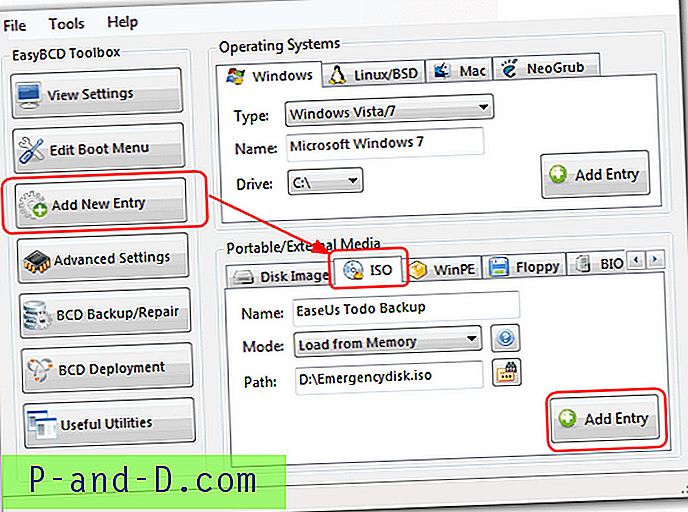
Si regresa a la ventana Ver configuración, la nueva entrada ahora debe ingresarse en la lista. Habrá una nueva carpeta llamada 'NST' creada en la raíz de la partición donde se encuentra el Bootloader, asegúrese de no eliminarla. Cierre EasyBCD.
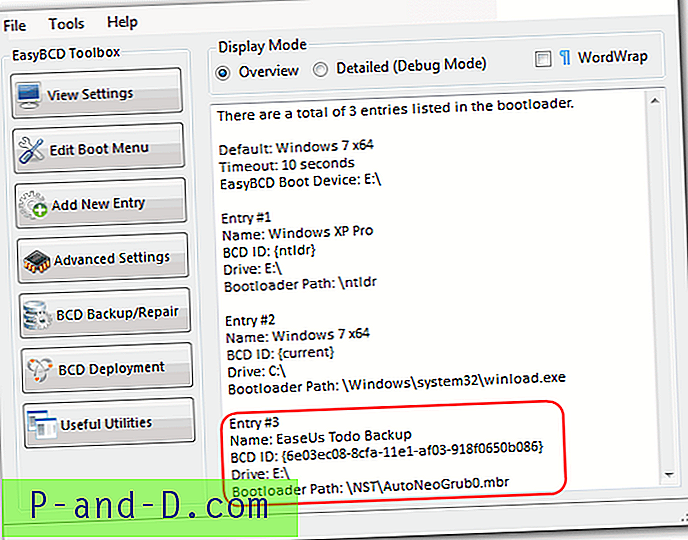
Ahora, cuando reinicie su máquina Vista o Win 7, las opciones serán visibles en el Administrador de arranque de Windows y se pueden seleccionar como cualquier otra opción. Puede que tenga que desplazarse hacia abajo para ver todas las entradas si ha ingresado bastantes.
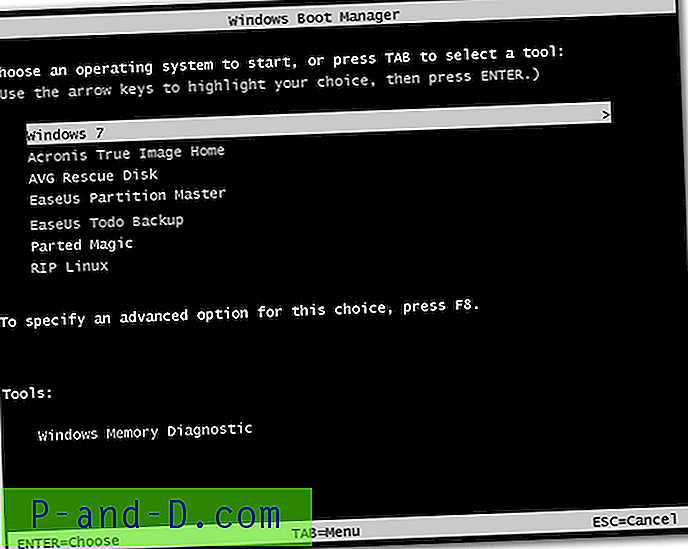
NOTA IMPORTANTE: Tenga en cuenta que no todos los ISO funcionarán con este método de arranque y que las distribuciones de Linux son un poco problemáticas. Todas las imágenes en la captura de pantalla anterior funcionaron bien, pero, por ejemplo, Parted Magic no funcionó desde Hirens Boot CD, pero funciona bien usando su propia imagen independiente. Sin embargo, Hiren MiniXP y la versión anterior de Hiren de RIP Linux funcionan bien. Kaspersky Rescue Disk 10 no funcionó. Aunque no lo he intentado yo mismo, he escuchado de alguien montando e instalando con éxito Windows 7 usando este método. Es simplemente un caso de probarlo y ver.
Obviamente, este método depende de poder acceder al Administrador de arranque de Windows en caso de un bloqueo del sistema. Se recomienda encarecidamente NO intentar esto en su máquina principal / única si no está 100% seguro de saber lo que está haciendo.
Descargar EasyBCD





